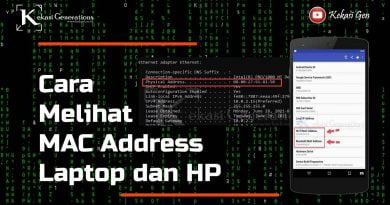Cara Mengaktifkan Telnet di Windows 11 + Video
Hai sobat Kekasi, Kali saya akan menjelaskan secara lengkap apa itu Telnet dan Cara Mengaktifkan telnet di Windows 11. Kalian juga bisa mellihat Video Tutorialnya di akhir artikel ini.
Apa itu Telnet?
Telnet adalah sebuah protokol Server to Client atau sebaliknya yang bisa sobat kekasi gunakan untuk melakukan koneksi jarak jauh atau remote ke satu atau beberapa komputer dalam sebuah jaringan. Telnet bisa juga diartikan sebagai Remote Access.
Fitur Telnet ini biasanya digunakan untuk meremote komputer dari jarak jauh. Dengan Telnet ini, Sobat kekasi bisa mengakses file, database hingga apapun data yang tersedia pada komputer tujuan.
Kekurangan dan Kelebihan Telnet
Kekurangan Telnet yaitu pemakaian authentication NTLM yang tidak terenkripsi. Dampaknya tentu pada keamanan dari sistem yang sobat kekasi gunakan. Ada kemungkinan hacker bisa masuk ke sistem sobat kekasi sebagai MITM (Man In The Middle) yang mampu membaca semua data transaksi yang terjadi.
Namun dari kekurangan tersebut, Ada kelebihan dari fitur Telnet ini. Telnet bisa sobat kekasi manfaatkan untuk melakukan remote akses ke sebuah atau beberapa komputer sekaligus. Dengan Remote tersebut, sobat kekasi bisa mengelola komputer dari jarak jauh seolah=olah sedang mengaksesnya dari jarak dekat.
Cara Mengaktifkan Telnet di Windows 11
Telnet bisa juga digunakan untuk melakukan pengecekan apakah akses ke port tertentu diperbolehkan atau tidak oleh admin jaringan. Namun pada windows 11, fitur telnet secara default statusnya di disable, Sehingga sobat kekasi perlu mengaktifkan terlebih dahulu.
Berikut Cara Mengaktifkan Telnet pada OS Windows 11 :
- Buka “Settings“.
- Kemudian pilih tab “Apps“
- Selanjutnya pilih “Optional features“.
- Scroll layar ke bawah dan pilih “More Windows features“.
- Lanjutkan ke bagian “Turn Windows features on or off”
- Centang pada “Telnet Client” box.
- Selanjutnya klik “OK” untuk mengaktifkan.

Jika sobat kekasi masih mengalami kendala. Silahkan nonton Video Tutorialnya di Channel YouTube Kekasi Gen. atau Scrol ke bawah dan klik Nonton di YouTube.
Video Tutorial